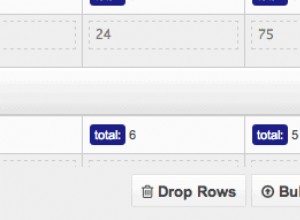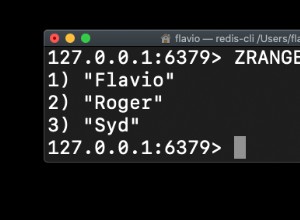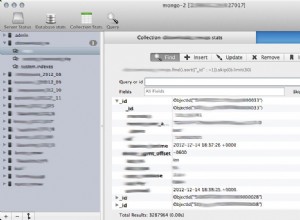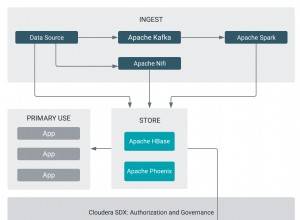MongoDB là một cơ sở dữ liệu NoSQL hướng tài liệu hiệu suất cao và không có giản đồ mã nguồn mở (NoSQL có nghĩa là nó không cung cấp bất kỳ bảng, hàng, v.v.) nào giống như Apache CouchDB. Nó lưu trữ dữ liệu trong các tài liệu giống JSON với lược đồ động để có hiệu suất tốt hơn.
Gói MongoDB
Sau đây là các gói MongoDB được hỗ trợ, đi kèm với kho lưu trữ riêng và chứa:
-
mongodb-org- Một gói siêu nhỏ sẽ tự động cài đặt 4 gói thành phần sau. -
mongodb-org-server- Chứa daemon mongod và các tập lệnh init và cấu hình đã xuống cấp. -
mongodb-org-mongos- Chứa daemon mongos. -
mongodb-org-shell- Chứa trình bao mongo. -
mongodb-org-tools- Chứa các công cụ MongoDB:mongo, mongodump, mongorestore, mongoexport, mongoimport, mongostat, mongotop, bsondump, mongofiles, mongooplog và mongoperf.
Trong bài viết này, chúng tôi sẽ hướng dẫn bạn quá trình cài đặt MongoDB 4.0 Community Edition trên RHEL , CentOS , Fedora , Ubuntu và Debian máy chủ với sự trợ giúp của kho lưu trữ MongoDB chính thức sử dụng .rpm và .deb chỉ gói trên hệ thống 64-bit.
Bước 1:Thêm Kho lưu trữ MongoDB
Trước tiên, chúng ta cần thêm Kho lưu trữ chính thức của MongoDB để cài đặt MongoDB Community Edition trên 64-bit nền tảng.
Trên Red Hat, CentOS và Fedora
Tạo tệp /etc/yum.repos.d/mongodb-org-4.0.repo để cài đặt trực tiếp MongoDB, sử dụng lệnh yum.
# vi /etc/yum.repos.d/mongodb-org-4.0.repo
Bây giờ hãy thêm tệp kho lưu trữ sau.
[mongodb-org-4.0] name=MongoDB Repository baseurl=https://repo.mongodb.org/yum/redhat/$releasever/mongodb-org/4.0/x86_64/ gpgcheck=1 enabled=1 gpgkey=https://www.mongodb.org/static/pgp/server-4.0.asc
Trên hệ thống Ubuntu
Kho lưu trữ MongoDB chỉ cung cấp các gói cho 18.04 LTS (bionic) , 16.04 LTS (xenial) và 14.04 LTS ( Trusty Tahr ) Các bản phát hành Ubuntu 64bit được hỗ trợ lâu dài.
Để cài đặt MongoDB Community Edition trên Ubuntu, trước tiên bạn cần nhập khóa công khai được sử dụng bởi hệ thống quản lý gói.
$ sudo apt-key adv --keyserver hkp://keyserver.ubuntu.com:80 --recv 9DA31620334BD75D9DCB49F368818C72E52529D4
Tiếp theo, tạo tệp kho lưu trữ MongoDB và cập nhật kho lưu trữ như được hiển thị.
Trên Ubuntu 18.04
$ echo "deb [ arch=amd64 ] https://repo.mongodb.org/apt/ubuntu bionic/mongodb-org/4.0 multiverse" | sudo tee /etc/apt/sources.list.d/mongodb-org-4.0.list $ sudo apt-get update
Trên Ubuntu 16.04
$ echo "deb [ arch=amd64,arm64 ] https://repo.mongodb.org/apt/ubuntu xenial/mongodb-org/4.0 multiverse" | sudo tee /etc/apt/sources.list.d/mongodb-org-4.0.list $ sudo apt-get update
Trên Ubuntu 14.04
$ echo "deb [ arch=amd64 ] https://repo.mongodb.org/apt/ubuntu trusty/mongodb-org/4.0 multiverse" | sudo tee /etc/apt/sources.list.d/mongodb-org-4.0.list $ sudo apt-get update
Trên hệ thống Debian
Kho lưu trữ MongoDB chỉ cung cấp các gói cho Debian 9 Stretch 64-bit và Debian 8 Jessie , để cài đặt MongoDB trên Debian, bạn cần chạy chuỗi lệnh sau:
Trên Debian 9
$ sudo apt-key adv --keyserver hkp://keyserver.ubuntu.com:80 --recv 9DA31620334BD75D9DCB49F368818C72E52529D4 $ echo "deb http://repo.mongodb.org/apt/debian stretch/mongodb-org/4.0 main" | sudo tee /etc/apt/sources.list.d/mongodb-org-4.0.list $ sudo apt-get update
Trên Debian 8
$ sudo apt-key adv --keyserver hkp://keyserver.ubuntu.com:80 --recv 9DA31620334BD75D9DCB49F368818C72E52529D4 $ echo "deb http://repo.mongodb.org/apt/debian jessie/mongodb-org/4.0 main" | sudo tee /etc/apt/sources.list.d/mongodb-org-4.0.list $ sudo apt-get update
Bước 2:Cài đặt Gói Phiên bản Cộng đồng MongoDB
Sau khi cài đặt repo, hãy chạy lệnh sau để cài đặt MongoDB 4.0 .
# yum install -y mongodb-org [On RPM based Systems] $ sudo apt-get install -y mongodb-org [On DEB based Systems]
Để cài đặt một phiên bản phát hành MongoDB cụ thể, hãy bao gồm từng gói thành phần riêng lẻ và thêm số phiên bản vào tên gói, như thể hiện trong ví dụ sau:
-------------- On RPM based Systems -------------- # yum install -y mongodb-org-4.0.6 mongodb-org-server-4.0.6 mongodb-org-shell-4.0.6 mongodb-org-mongos-4.0.6 mongodb-org-tools-4.0.6 -------------- On DEB based Systems -------------- $ sudo apt-get install -y mongodb-org=4.0.6 mongodb-org-server=4.0.6 mongodb-org-shell=4.0.6 mongodb-org-mongos=4.0.6 mongodb-org-tools=4.0.6
Bước 3:Định cấu hình MongoDB Community Edition
Mở tệp /etc/mongod.conf và xác minh các cài đặt cơ bản bên dưới. Nếu nhận xét bất kỳ cài đặt nào, vui lòng bỏ nhận xét nó.
# vi /etc/mongod.conf
path: /var/log/mongodb/mongod.log port=27017 dbpath=/var/lib/mongo
Lưu ý :Bước này chỉ áp dụng cho Mũ đỏ bản phân phối dựa trên Debian và Ubuntu người dùng có thể bỏ qua nó.
Bây giờ hãy mở cổng 27017 trên tường lửa.
-------------- On FirewallD based Systems -------------- # firewall-cmd --zone=public --add-port=27017/tcp --permanent # firewall-cmd --reload -------------- On IPtables based Systems -------------- # iptables -A INPUT -m state --state NEW -m tcp -p tcp --dport 27017 -j ACCEPT
Bước 4:Chạy MongoDB Community Edition
Bây giờ đã đến lúc bắt đầu mongod xử lý bằng cách đưa ra lệnh sau:
# service mongod start OR $ sudo service mongod start
Bạn có thể đảm bảo rằng mongod quá trình đã được bắt đầu thành công bằng cách xác minh nội dung của /var/log/mongodb/mongod.log tệp nhật ký để đọc một dòng.
2019-03-05T01:33:47.121-0500 I NETWORK [initandlisten] waiting for connections on port 27017
Ngoài ra, bạn có thể bắt đầu, dừng hoặc khởi động lại mongod xử lý bằng cách đưa ra các lệnh sau:
# service mongod start # service mongod stop # service mongod restart
Bây giờ hãy bật mongod xử lý khi khởi động hệ thống.
# systemctl enable mongod.service [On SystemD based Systems] # chkconfig mongod on [On SysVinit based Systems]
Bước 5:Bắt đầu sử dụng MongoDB
Kết nối với MongoDB của bạn shell bằng cách sử dụng lệnh sau.
# mongo
Lệnh Ouput:
MongoDB shell version v4.0.6
connecting to: mongodb://127.0.0.1:27017/?gssapiServiceName=mongodb
Implicit session: session { "id" : UUID("70ffe350-a41f-42b9-871a-17ccde28ba24") }
MongoDB server version: 4.0.6
Welcome to the MongoDB shell.
Lệnh này sẽ kết nối với MongoDB của bạn cơ sở dữ liệu. Chạy các lệnh cơ bản sau.
> show dbs > show collections > show users > use <db name> > exit
Bước 6:Gỡ cài đặt MongoDB Community Edition
Để gỡ cài đặt hoàn toàn MongoDB, bạn phải xóa các ứng dụng MongoDB, tệp cấu hình và thư mục chứa bất kỳ dữ liệu và nhật ký nào.
Các hướng dẫn sau đây sẽ hướng dẫn bạn quá trình xóa MongoDB khỏi hệ thống của bạn.
Trên RHEL, CentOS và Fedora
# service mongod stop # yum erase $(rpm -qa | grep mongodb-org) # rm -r /var/log/mongodb # rm -r /var/lib/mongo
Trên Debian và Ubuntu
$ sudo service mongod stop $ sudo apt-get purge mongodb-org* $ sudo rm -r /var/log/mongodb $ sudo rm -r /var/lib/mongodb
Để biết thêm thông tin, hãy truy cập trang chính thức tại http://docs.mongodb.org/manual/contents/.